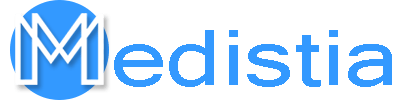Saat menggunakan Terminal di Mac Anda dengan perintah, lalu menggunakan pintasan keyboard adalah cara yang efisien untuk melakukan berbagai hal dengan lebih cepat. Saat bekerja dengan jendela dan tab untuk mengedit perintah untuk memilih dan menemukan teks, berikut adalah daftar lengkapnya: papan ketik Mac jalan pintas untuk terminal. Mari datang dan lihat:
Jendela dan tab Terminal
Berikut adalah pintasan keyboard yang dapat membantu Anda menavigasi dan mengambil tindakan dengan jendela dan tab Terminal. Ikuti mereka dengan cermat:
Buka Baru:
- Jendela: Perintah + N
- Jendela dengan perintah yang sama: Control + Command + N
- Tab: Perintah + T
- Tab dengan perintah yang sama: Control + Command + T
Menunjukkan:
- Bilah tab: Shift + Command + T
- Ikhtisar tab: Shift + Command + \ (garis miring terbalik)
- Inspektur: Command + I (huruf besar “i”)
- Jendela berikutnya: Command + ` (aksen kuburan)
- Jendela sebelumnya: Command + Shift + ~ (tilde)
- Tab berikutnya: Kontrol + Tab
- Tab sebelumnya: Kontrol + Shift + Tab
Menutup:
- Tab: Perintah + W
- Tab lainnya: Opsi + Perintah + W
- Jendela: Shift + Command + W
- Semua: Opsi + Shift + Command + W
Berikut daftar navigasi di dalam jendela dan tab:
Gulir ke:
- Atas: Command + Home (Fn + Panah Kiri)
- Bawah: Command + End (Fn + Panah Kanan)
Halaman:
- Atas: Perintah + Halaman Atas (Fn + Panah Atas)
- Bawah: Command + Page Down (Fn + Panah Bawah)
Garis:
- Atas: Option + Command + Page Up (Fn + Panah Atas)
- Bawah: Option + Command + Page Down (Fn + Panah Bawah)
Pintasan baris perintah
Sekarang mari datang dan bekerja dengan baris perintah Anda lebih mudah dengan pintasan ini.
- Perintah baru: Shift + Command + N
Pindahkan titik penyisipan:
- Titik: Opsi + Pindahkan penunjuk
- Untuk memulai garis: Kontrol + A
- Arahkan ke akhir baris: Control + E
- Depan: Panah Kanan
- Mundur: Panah Kiri
- Teruskan satu kata: Opsi + Panah Kanan
- Mundur satu kata: Opsi + Panah Kiri
Menghapus:
- Ke awal baris: Control + U
- Ke akhir baris: Control + K
- Karakter: Hapus
- Teruskan satu karakter: Fn + Hapus
- Teruskan satu kata: Opsi + D
- Mundur satu kata: Kontrol + W
Pintasan keyboard teks
Pilih atau temukan teks di jendela Terminal dengan bantuan pintasan keyboard ini.
Pilih sebuah:
- Kata: Klik dua kali kata tersebut
- Baris teks: Klik tiga kali pada baris
- Jalur file atau URL: Shift + Command + Klik dua kali jalur file atau URL
- Semua: Perintah + A
Perintah Dasar:
- Potong: Perintah + X
- Salin: Perintah + C
- Tempel: Command + V
- Temukan: Command + F
- Pindah ke teks yang dipilih: Command + J
- Ekspor teks sebagai: Command + S
- Ekspor teks yang dipilih sebagai: Shift + Command + S
Menemukan:
- Berikutnya: Command + G
- Sebelumnya: Command + Shift + G
- Dengan teks yang dipilih: Command + E
Tandai & Tandai pintasan
Centang dan hapus centang, tambahkan bookmark, hapus, dan banyak lagi dengan pintasan ini.
- Tandai: Command + U
- Tandai bookmark: Opsi + Perintah + U
- Hapus tanda: Shift + Command + U
- Tandai garis dan kembalikan: Command + Return
- Kembali tanpa tanda: Shift + Command + Return
- Sisipkan bookmark: Shift + Command + M
- Tambahkan bookmark dengan nama: Option + Shift + Command + M
Pindah ke:
- Tanda berikutnya: Command + Panah Bawah
- Tanda sebelumnya: Command + Panah Atas
- Bookmark berikutnya: Opsi + Perintah + Panah Bawah
- Bookmark sebelumnya: Opsi + Perintah + Panah Atas
Jelas ke:
- Tanda sebelumnya: Command + L
- Bookmark sebelumnya: Opsi + Perintah + L
- Mulai: Command + K
Kesimpulan:
Mudah-mudahan, pintasan keyboard untuk Terminal di Mac Anda ini akan membantu Anda meningkatkan produktivitas. Apakah artikel ini bermanfaat? Beri tahu kami pendapat Anda di bagian komentar di bawah!
Baca juga: